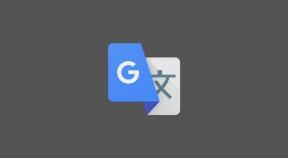Windows 10-fout 0x800700E1 oplossen: Defender detecteert ongewenste software / virussen
Windows / / August 05, 2021
Bent u een Windows-gebruiker en installeert u vaak applicaties van derden op uw apparaat, dan kent u waarschijnlijk de Windows-verdediger. Het is een standaard antivirusprogramma op Windows 10 OS. Telkens wanneer het merkt dat er iets mis is met een bestand, wordt u hiervan op de hoogte gesteld en wordt het bestand in quarantaine geplaatst. Windows Defender is een zeer krachtige tool. Er zijn echter spyware en malware die het systeem kunnen omzeilen. Daarom is Windows Defender ontworpen als zeer voorzichtige antivirussoftware. Windows Defender is echter geen perfecte tool; soms markeert het een applicatie die niet schadelijk is. Sterker nog, Defender conflicteert met applicaties die 100% legitiem zijn, zelfs met gamebestanden. En soms gooit het ook foutcodes zoals 0x800700E1 windows 10-foutcode.
Ramen 10 Foutcode 0x800700E1 is een foutcode waarmee gebruikers vaak worden geconfronteerd wanneer ze een toepassing van derden proberen te installeren. Windows Defender voorkomt dat de applicatie wordt uitgevoerd, waardoor de fout wordt veroorzaakt. Als de fout zich voordoet, zorg er dan voor dat u het bestand hebt gescand met een online antivirusdatabase, Malwarebytes, of door Windows Defender als de toepassing niet schadelijk is en als de fout zich blijft voordoen, probeer dan de toepassing in een andere compatibiliteit mods. Defender vergist vaak beschadigde bestanden met malware.

Inhoudsopgave
-
1 Hoe Windows 10-fout 0x800700E1 te repareren: Defender detecteert ongewenste software / virussen
- 1.1 Methode 1: Windows Defender tijdelijk uitschakelen
- 1.2 Methode 2: Windows Defender uitschakelen via Register-editor
- 1.3 Methode 3: het lastige bestand repareren en uitsluiten
- 1.4 Methode 4: Alle services van derden uitschakelen, opstarttoepassing
- 2 Gevolgtrekking
Hoe Windows 10-fout 0x800700E1 te repareren: Defender detecteert ongewenste software / virussen
Daarom, als uw applicatie beschadigd is, moet u de applicatie repareren of opnieuw downloaden en installeren. Als uw probleem nog steeds niet is opgelost, zijn er een paar methoden waarop u kunt proberen de fout op te lossen. De methoden worden hieronder vermeld.
Methode 1: Windows Defender tijdelijk uitschakelen
Windows Defender is soms erg onhandig om bedreigingen te filteren. Als gevolg hiervan markeert het legitieme applicaties, daarom is het het beste om de Windows Defender tijdelijk uit te schakelen.
Stap 1) Open eerst het Windows-instellingen door op de Windows-toets + I of door op het pictogram Instellingen in het menu Start van Windows te klikken. Klik op de Update en beveiliging optie in de Windows-instellingen.

Stap 2) Ga nu in het rechterdeelvenster van het venster naar het Windows-beveiliging tab, en aan de rechterkant, klik op Bescherming tegen virussen en bedreigingen.
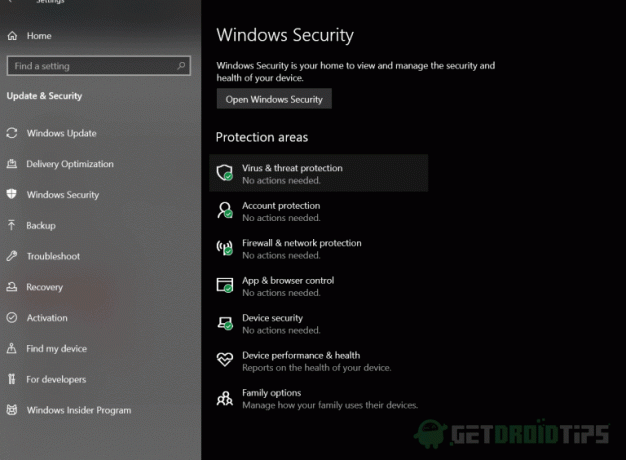
Stap 3) Klik op de Beheer instellingen optie onder het label van Instellingen voor virus- en bedreigingsbeveiliging.
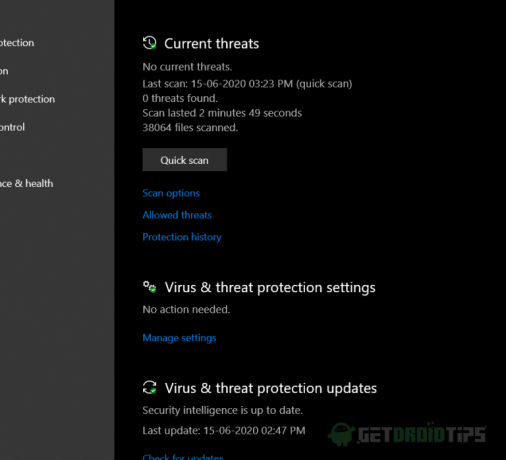
Stap 4) Schakel nu de Real-time bescherming functie, verschijnt er een prompt om op te klikken Ja bevestigen. U hebt Windows Defender uitgeschakeld, probeer nu de taak uit te voeren waarbij de Windows 10-foutcode 0x800700E1 werd weergegeven en kijk of de fout is opgelost.
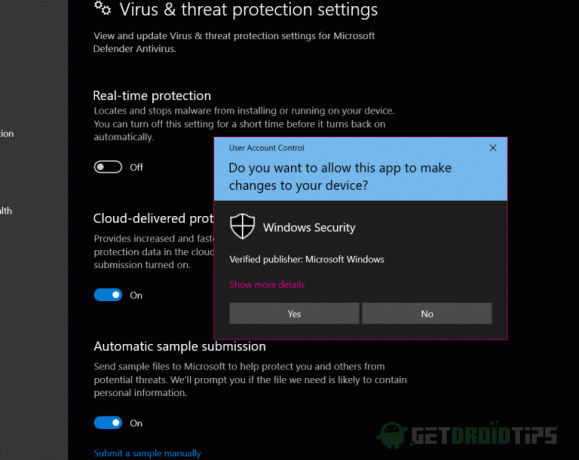
Methode 2: Windows Defender uitschakelen via Register-editor
Soms werkt de gebruikelijke methode niet om Windows Defender uit te schakelen. De antivirusservices draaien nog steeds op de achtergrond. Daarom zullen we de Register-editor moeten gebruiken om de verdediger permanent uit te schakelen. Zodra het probleem is opgelost, kunt u het reg-bestand verwijderen en Windows Defender weer inschakelen.
Stap 1) Om de Windows Register-editor te openen, typt u eenvoudig Register in het zoekvak van Windows en klikt u op de eerste optie om de Register-editor te openen.
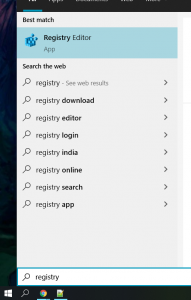
Stap 2) Kopieer en plak het volgende pad in de adresbalk om de Windows Defender Directory in Register-editor te openen.
HKEY_LOCAL_MACHINE \ SOFTWARE \ Policies \ Microsoft \ Windows Defender
Stap 3) Klik met de rechtermuisknop op het lege gebied, beweeg uw muis over Nieuwen selecteer DWORD (32-bit) waarde.

Stap 4) Stel de waarde naam in als Schakel AntiSpyware uit en stel de waardegegevens in als 1. Zorg ervoor dat het Hexadecimaal optie is gekozen en klik vervolgens op de OK knop.
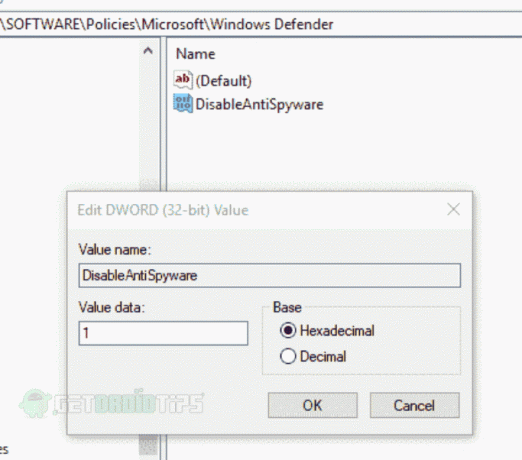
Daarna wordt Windows Defender permanent uitgeschakeld, voert u de toepassing uit en controleert u of de fout is opgelost.
Methode 3: het lastige bestand repareren en uitsluiten
U kunt Powershell of CMD gebruiken om het bestand te repareren. Bovendien kunt u het bestand uitsluiten, zodat Defender het bestand niet scant. Daarom kunt u de fout voorkomen en de applicatie uitvoeren.
Stap 1) Type cmd op uw Windows-zoekbalk, klik er met de rechtermuisknop op en selecteer Als administrator uitvoeren. Kopieer vervolgens de onderstaande code, plak deze op uw opdrachtprompt en druk op Enter.
sfc / SCANFILE = c: windowsexplorer.exe

Stap 2) Nadat je op Enter hebt gedrukt, zal Windows automatisch de bestanden controleren en repareren. Om te voorkomen dat Windows Defender interfereert, moet u de toepassing toevoegen aan een uitsluitingsmap.
Ga daarom naar Windows-instellingen> Update en beveiliging> Windows-beveiliging> Virus- en bedreigingsbeveiliging en klik op het instellingen beheren opties onder de Instellingen voor bescherming tegen virussen en bedreigingen etiket. Scroll naar beneden en onder het Uitsluitingen. Klik op Uitsluitingen toevoegen of verwijderen.
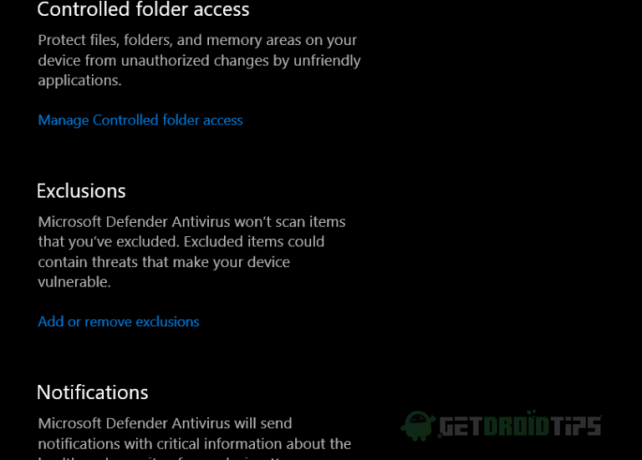
Stap 3) Klik nu op het Voeg een uitsluiting toe en selecteer het dossier, kunt u ook een map, bestandstype en proces kiezen.
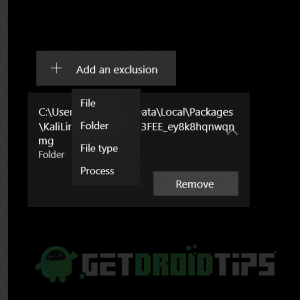
Stap 4) De bestandsverkenner zal verschijnen, navigeer naar de map waar u het bestand hebt bewaard, selecteer het bestand en klik op Open. Nu is het bestand uitgesloten. U kunt het bestand uitvoeren en kijken of de fout is opgelost.
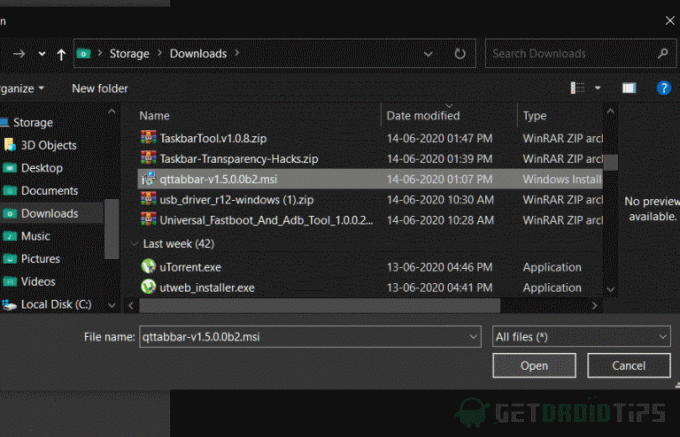
Methode 4: Alle services van derden uitschakelen, opstarttoepassing
Het is mogelijk dat de service of een opstarttoepassing in conflict is met de toepassing en daarom de fout veroorzaakt. Schakel daarom alle services van derden uit en schakel alle apps uit bij het opstarten.
Stap 1) druk op Windows-toets + R Typ om het dialoogvenster Uitvoeren te openen msconfig en druk op enter om het systeemconfiguratievenster te openen, ga naar het tabblad services en controleer het Verstop alles Microsoft-services keuze. Klik op de Schakel alles uit knop.
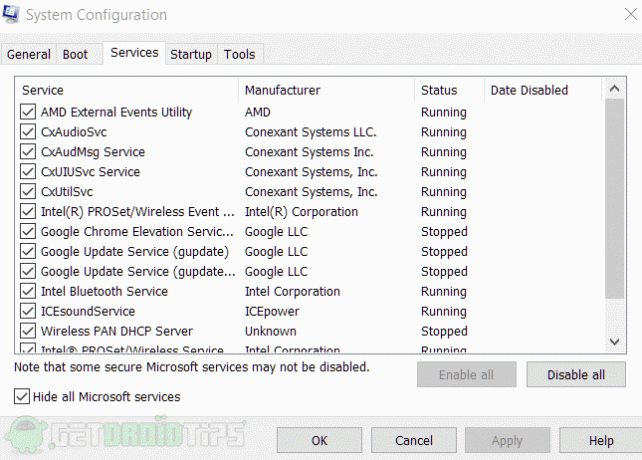
Stap 2) Ga naar het Beginnen tabblad en klik op het Open in de taakbalk keuze. Selecteer en klik met de rechtermuisknop op de opstarttoepassingen, klik nu op Uitschakelen. Schakel alle applicaties uit. Probeer nu de taak uit te voeren en kijk of de fout is opgelost.
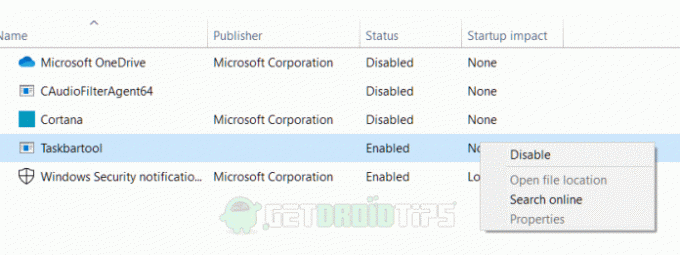
Gevolgtrekking
Dus dit is hoe u Windows 10 Error 0x800700E1 Defender-problemen kunt oplossen. Windows Defender is nog in bèta en moet worden gepolijst door de ontwikkelaars van Microsoft. Maar tot die tijd is het een zeer goed beveiligings- en verdedigingsprogramma voor uw computer tegen veel virussen en malware.
Bewerkers keuze:
- Een gids voor het back-uppen en herstellen van vastgezette apps op de taakbalk in Windows 10
- Hoe wscadminui.exe op Windows 10 te repareren?
- Verander de muisgevoeligheid in Windows 10 en MacOS
- Windows 10 Update Assistant-fout 0x80072f76 oplossen
- Hoe de 0xC00DB3B2-fout op Windows 10 te repareren?